如何去掉wps文档中的红色波浪线
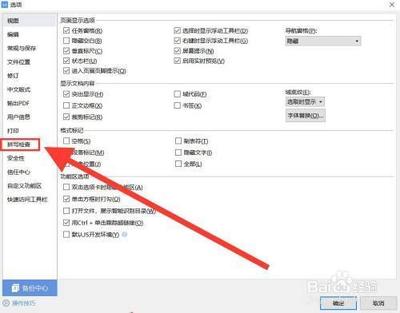
一、通过拼写检查选项去除
- 通过“文件 - 选项 - 拼写检查”操作
- 在WPS文档中,点击左上角的“文件”选项卡。然后在下拉菜单中点击“选项”。在弹出的选项窗口中找到“拼写检查”,将其中所有勾选都取消,点击“确定”,这样红色波浪线就会消失。这一方法适用于大多数版本的WPS文档,是比较常规的操作方式。
- 使用WPS文字菜单操作
- 点击左上角的[WPS文字]蓝色方块(有的版本是先点击“工具”再出现“选项”),点击出现的侧拉菜单中的【选项】,弹出【拼写检查】,将拼写检查里打勾的全部都去掉,点击【确定】,红色波浪线就去除了。若要恢复红色波浪线,只要将【拼写与检查】前面的小方块里的勾全部点击打上,再点击【确定】即可还原。
二、针对特定内容的操作
- 针对英文字母下红色波浪线
- 选中有红色波浪线的英文字符,右击鼠标,选择“全部忽略”。此时红色波浪线可能变为浅绿色,再单击最下方的拼写检查(如果有),将绿色的灯按熄(类似关闭检查状态),绿色的波浪线即可消失。
- 误报情况处理
- 当红色波浪线属于误报(软件将正确内容视为语法或拼写错误)时,鼠标在红色波浪线的文字上点击右键,查看右键菜单中的词,可能其中就有正确的内容提示,可以进行修正操作。有时修正拼写后这些波浪线就会自动消失,因为这样的拼写被视为是“正确”的了。
本篇文章所含信息均从网络公开资源搜集整理,旨在为读者提供参考。尽管我们在编辑过程中力求信息的准确性和完整性,但无法对所有内容的时效性、真实性及全面性做出绝对保证。读者在阅读和使用这些信息时,应自行评估其适用性,并承担可能由此产生的风险。本网站/作者不对因信息使用不当或误解而造成的任何损失或损害承担责任。
